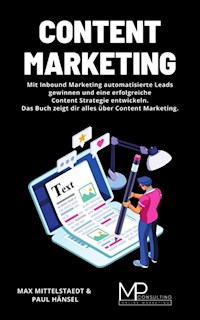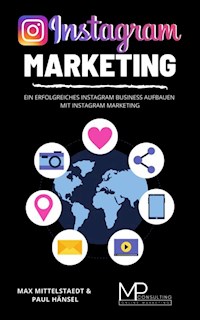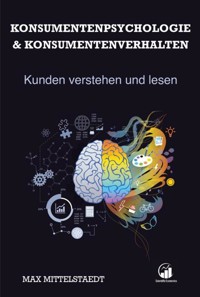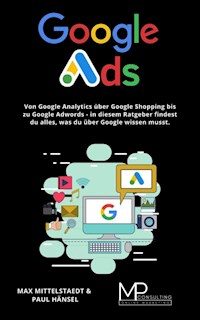Erhalten Sie Zugang zu diesem und mehr als 300000 Büchern ab EUR 5,99 monatlich.
- Herausgeber: epubli
- Kategorie: Fachliteratur
- Sprache: Deutsch
- Veröffentlichungsjahr: 2021
Werde unabhängige/r Autor/in mit Amazon KDP (Kindle Direct Publishing). Amazon KDP ist eine schnelle und einfache Möglichkeit, im Internet Geld zu verdienen und in die Selbstständigkeit zu starten. Dieser umfassende Ratgeber zeigt dir, wie du ein passives Einkommen mit der Veröffentlichung von Büchern auf Amazon aufbauen kannst. Du musst absolut kein Vorwissen mitbringen, um mit diesem Geschäftsmodell zu starten. Es werden alle Themen besprochen, die du benötigst, um Geld mit dem Verkauf von Büchern auf Amazon zu verdienen: Du lernst sieben Möglichkeiten kennen, wie du lukrative Nischen ohne großen Wettbewerb findest. Wie du sofort mit der Buchveröffentlichung loslegen kannst. Finde heraus, wie du mit Amazon SEO Bücher auf der ersten Suchergebnisseite platzierst und somit mehr Einnahmen erzielst. Wie du schlechte Werbekampagnen verbessern und bares Geld mit Amazon Controlling sparen kannst. Was du machen kannst, um ein Bestseller mit Hilfe von Amazon Marketing zu veröffentlichen. Wenn du bereits Bücher auf Amazon verkaufst, präsentiert dir das Buch Strategien und Tipps, wie du dein Kindle Business weiter skalieren kannst. Lass dich von der Qualität dieses Buchs durch den "Blick ins Buch" überzeugen. Klicke einfach auf das Cover und schaue dir einige Seiten kostenlos an. Lerne jetzt von einem erfahrenen Autor und zertifizierten Amazon Marketing Experten, wie du Geld im Internet verdienen kannst. Das Buch beinhaltet für dich: Über 150 Abbildungen Inhalt für Anfänger und Fortgeschrittene Tools, Tipps und Tricks Nützliche Links Exklusive Promocodes Worauf wartest du noch? Baue dir ein passives Einkommen mit Amazon Direct Publishing (KDP) auf. Dein erster Schritt in Richtung Unabhängigkeit und Freiheit wartet auf dich!
Sie lesen das E-Book in den Legimi-Apps auf:
Seitenzahl: 175
Das E-Book (TTS) können Sie hören im Abo „Legimi Premium” in Legimi-Apps auf:
Ähnliche
Amazon KDP und Amazon Marketing
Passives Einkommen aufbauen mit Self Publishing auf Amazon –
Die Schritt für Schritt Anleitung um Geld im Internet zu verdienen
Max Mittelstaedt
Vorwort
Amazon Kindle Direct Publishing (KDP) Schnellstart
Das Dashboard
Buchdetails ausfüllen
Buchinhalte ausfüllen
Das Cover Create Tool
Preise und Rechte einstellen
Die Berechnung der Druckkosten
KDP Select
Rechtliches und Steuern
Das Buchlisting
Der Titel und der Untertitel
Das Cover
Wirtschaftspsychologie
Die emotionalen Reize
Die physischen Reize
Der Kontrast
Die Farbe
Die Helligkeit und die Sättigung
Die Schrift
Die Überschrift
Die Werbetexte
Die Platzierung und das Blickverhalten
Die Bilder
Buchbeschreibung
Der Preis
Die Kategorien
Die Verkaufsränge
Die Bewertungen
Weitere Faktoren
Der Buchveröffentlichungsprozess
No Content, Low Content und High Content Bücher
Nischen finden
1. Möglichkeit: Verkaufsränge einsehen
2. Möglichkeit: Amazon Suchergebnisse filtern
3. Möglichkeit: Google nutzen
4. Möglichkeit: Helium 10 Magnet²
5. Möglichkeit: Helium 10 Black Box
6. Möglichkeit: Helium 10 Cerebro
7. Möglichkeiten: Neugierig sein
Welche Nischen man nicht auswählen sollte
Weitere Tipps zur Buchveröffentlichung
Amazon SEO
Die Relevanz
Die Performance
Unterschied organisches vs. bezahltes Ranking
Amazon Marketing
Warum man Werbung schalten sollte
Werbemöglichkeiten für Amazon KDP
Die Anzeigenerstellung
Die Kampagnenstruktur
Kampagnengebotsstrategie
Anzeigengruppe erstellen
Manuelle vs. automatische Kampagne
Gebote festlegen
Keywords für Amazon-Werbung finden
Externes Marketing
Amazon Advertising Controlling
Das Berichtssystem
Die Kennzahlen in der Übersicht
Warum der ACoS irrelevant ist
Wie kann man den ACoS senken oder erhöhen?
Die Conversion Rate
Handlungsempfehlungen für Amazon Ads
Wissenschaftliches Vorgehen
Unprofitable Anzeigen
Skalierungsmöglichkeiten
Anhang
Nachwort
Literaturverzeichnis
Impressum
Mein Coaching
Vorwort
Zu Beginn möchte ich Ihnen gleich eines sagen. Dies ist kein Ratgeber, um schnell reich zu werden. Es gibt im Internet so einige Experten, die behaupten, dass man mit dem Buchverkauf auf Amazon das schnelle Geld machen kann. Ich möchte das zwar nicht verneinen, aber vor allem die Menschen mit diesem Buch ansprechen, die den langfristigen Erfolg suchen.
Amazon KDP (Kindle Direct Publishing) und Amazon Marketing bedeutet vor allem viel ausprobieren, scheitern und weitermachen. Man muss Geduld mitbringen und die Fähigkeit besitzen, viele Dinge auszuprobieren. Eine gewisse Portion an Neugier kann also nicht schaden. Vor allem bei Amazon Marketing ist die Erfahrung Gold wert.
Viele Zusammenhänge kann man wissenschaftlich nicht erklären. Man muss vielmehr versuchen, ein Gefühl für die Vorgänge und Statistiken auf Amazon zu entwickeln. Diese Erfahrung, die ich sammeln durfte, sei es mit eigenen Buchprojekten oder mit den Büchern meiner Kunden, möchte ich mit diesem ausführlichen Ratgeber weitergeben. Das Buch soll Ihnen helfen, am Anfang Ihrer KDP und Amazon Marketingtätigkeit Geld zu sparen, indem Sie von Anfang an wissen, wie man erfolgreich ein Buch veröffentlicht.
Es gibt immer mehr Kunden auf Amazon. Auch die Zahl der Amazon Primemitglieder wächst stetig. Amazon hat nun mehr als 80 Millionen Primemitglieder (Fries & Bruns, 2019, S. 32). Davon profitiert auch Amazon KDP. Indem man Bücher veröffentlicht, hat man die Möglichkeit, wirklichen Mehrwert zu schaffen und Kunden glücklich zu machen.
Jeder kann Bücher auf Amazon hochladen. Egal, ob man sein eigenes Branding ausbauen, einfach etwas Geld im Internet verdienen oder bei der Bewerbung mit einem eigenen Buch glänzen möchte. Mit Amazon KDP hat jeder die Möglichkeit, seine persönlichen Ziele zu erreichen.
Alle im Buch genannten Namen oder Positionen sind selbstverständlich auf alle Geschlechter bezogen.
Amazon Kindle Direct Publishing (KDP) Schnellstart
Abbildung 1: Schritt für Schritt Anleitung.
Die Anmeldung bei KDP
Zuallererst muss man ein Konto bei KDP erstellen. Der Anmeldeprozess ist aber nicht schwierig und sollte nur ein paar Minuten dauern. Für die Anmeldung bei KDP benötigt man: Name, Adresse, Telefonnummer, Bankdaten und Steueridentifikationsnummer.
1) Anmelden
Eine Anmeldung kann man auf https://kdp.amazon.com durchführen. Es gibt die Möglichkeit, sich mit einem bestehenden Amazon-Konto anzumelden oder ein neues Amazon-Konto zu erstellen. Man kann also das gleiche Konto für Amazon KDP benutzen wie für die Käufe auf Amazon.
2) Persönliche Daten eingeben
Unter „Mein Konto“ muss man Informationen zum Autor/Verlag angeben. Hier kann man nicht wie bei Büchern Pseudonyme angeben, denn anhand dieser Daten findet die Abrechnung statt. Man sollte also wahrheitsgemäß die Felder ausfüllen.
3) Eingabe von Zahlungsinformationen
Auf der Seite „Mein Konto“ kann man zur Bezahlung wechseln. Hier gibt es die Möglichkeit, das Geschäfts- oder Privatkonto anzugeben, über das die Tantiemenabrechnung (Bezahlung von Amazon) erfolgt. Dank des EZV (elektronischen Zahlungsverkehrs) erhält man die Auszahlung immer in der Landeswährung des Standorts. Wenn man beispielsweise Gewinn auf dem amerikanischen Marktplatz (amazon.com) erzielt, wird der Gewinn automatisch umgerechnet und in Euro ausgezahlt.
4) Steuerfragebogen ausfüllen
Hier muss man seine Steuerdaten wahrheitsgemäß angeben. Den gesamten Anmeldeprozess schließt man dann über das Speichern ab.
Das Dashboard
Die Benutzeroberfläche von Amazon KDP ist sehr nutzerfreundlich. Im „Bücherregal“ kann man alle Informationen zu seinen Büchern ändern und neue Bücher veröffentlichen. Unter den „Berichten“ findet man eine Auswertung seiner Verkäufe. Die Verkäufe werden dabei getrennt nach Taschenbuch und E-Book angezeigt.
Abbildung 2: Übersicht bestellte Einheiten.
Man kann jederzeit nach Marktplatz, Autoren, Format oder Titel filtern. Unter den „verkauften Einheiten“ werden die gelesenen Seiten aus dem KDP Select Programm aufgeführt. Um die Anzahl der verkauften Exemplare pro Monat zu sehen, kann man auf den Reiter „Älter“ klicken. Dort sind die verkauften Exemplare als Summe aufgeführt.
Im unteren Bereich der Berichte befinden sich die verdienten Tantiemen. Dort kann man einen Bericht erstellen lassen. Einige zusätzliche Informationen gibt es im heruntergeladenen Bericht, z. B. wie viele Einheiten eines Buchs zurückgesendet wurden. Ansonsten kann man über „Hilfe“ oben rechts auf der Seite jederzeit den Support kontaktieren.
Abbildung 3: KDP Support.
Buchdetails ausfüllen
Bevor man die Buchdetails erstellt, muss man einen neuen Titel anlegen. Es bietet sich an, sowohl ein E-Book als auch ein Taschenbuch über Amazon KDP zu veröffentlichen. Die Eingabedetails sind dabei für beide Formate identisch.
Abbildung 4: Neuen Titel erstellen.
Die ausgewählte Sprache sollte der Sprache des gewünschten Amazon Marktplatzes entsprechen. Die ausgewählte Sprache des Titels ist auf allen Marktplätzen neben dem Titel und bei den Produktinformationen ersichtlich.
Abbildung 5: Die Sprache des Buches ist im Titel und bei den Produktinformationen gekennzeichnet.
Der Buchtitel sollte mit dem Titel auf dem Cover übereinstimmen. Der Titel ist eines der wichtigsten Buchdetails und ein häufig verwendetes Suchattribut. Kunden auf Amazon achten natürlich besonders auf den Titel, da er eines der wenigen Kriterien ist, die man direkt in den Suchergebnissen einsehen kann. Es ist daher wichtig, dass der Titel keine beschädigten Sonderzeichen, überflüssigen Wörter oder fehlerhaften Formatierungen beinhaltet. Es gibt auch einige Inhalte im Titel, die gegen die Amazon-Richtlinien verstoßen:
Verweis auf andere Autoren/Titel
Verweis auf Marken
Verweis auf Bestseller von Amazon
Verweis auf Werbung oder Sonderaktionen
Bei einem Buch mit mehreren Geschichten kann man das Buch mit „Bücherset“, „Serienpaket“, „Zusammenstellung“ oder „Serie“ kennzeichnen. Wenn man ein Buch veröffentlicht, das auf einem anderen Buch aufbaut oder beispielsweise als Unterstützung dient, sollte man es am Anfang des Titels mit „Zusammenfassung“, „Arbeitshilfe“ oder „Analyse“ kennzeichnen.
Der Titel plus Untertitel darf laut Aussagen von Amazon maximal 200 Zeichen lang sein. Im Eigentest kommt man auf eine Zeichenlänge von ca. 255 Zeichen. Auf jeden Fall erfolgt ein Warnhinweis, sollte man die maximale Länge von Titel und Untertitel zusammen überschreiten.
Der Untertitel enthält meistens zusätzliche Informationen zum Produkt. Er ist optional und muss nicht angegeben werden. Es empfiehlt sich dennoch, mit Untertiteln zu arbeiten, um das SEO zu verbessern (mehr dazu in späteren Kapiteln).
Die Serieninformationen bieten sich vor allem bei Romanen an. Gibt es von dem Buch mehrere zusammenhängende Teile, so kann es als Serie angelegt werden. Die Kundensuche nach anderen Büchern dieser Serie wird dann erleichtert. Der Serienname sollte dabei nur den Namen ohne Zahl enthalten, da die Zahl im zweiten Feld eingetragen wird. Die Seriennummer sollte nur eine einzelne Zahl sein (nicht „2 von 3“ oder „Buch 4“).
Bei Ratgebern empfiehlt es sich meistens nicht, eine Serie zu schreiben. Die Bücher müssten thematisch sehr gut zueinander passen. Weitere Informationen zum Serientitel und wie man ein Serienpaket erstellt, findet man auf:
https://kdp.amazon.com/de_DE/help/topic/G201757800
Die Erstellung ist anscheinend zur Zeit (2020) nur auf Amazon.com möglich: „Sollte es um das Erstellen einer Serienseite gehen, können wir Ihnen leider nicht weiterhelfen. Leider ist es uns nicht mehr möglich, Serienseiten für Amazon.de zu erstellen oder zu ändern.“ – E-Mail von KDP Support im Juli 2020.
Die Auflage beschreibt die Version des Buchs. Wenn es zum ersten Mal veröffentlicht wird, kann man das Feld frei lassen. Bei überarbeiteten Versionen kann man dann eine Zahl entsprechend der Version eintragen. Eine neue Auflage enthält wesentliche Verbesserungen im Inhalt. Eine neue Auflage muss dann auch als neues Buch veröffentlicht werden.
Für den Autorennamen kann man hier, anders als bei den Kontoinformationen, ein Pseudonym eintragen. Man kann auch generische bzw. allgemeine Autorennamen verwenden.
Im Feld Mitwirkende ist es möglich, weitere Personen, wie z. B. Editor, Verfasser des Vorworts, Erzähler, Übersetzer oder Co-Autor hinzuzufügen.
Die Buchbeschreibung ist eines der wichtigsten Buchdetails. Die Buchbeschreibung ist wichtig, weil sie der erste Berührungspunkt eines Lesers mit dem Inhalt des Buchs ist. Sie sollte Interesse wecken und den Kunden überzeugen, das Produkt zu kaufen. Wie eine Buchbeschreibung im Detail aussehen sollte, kann man in einem späteren Kapitel nachlesen.
Man kann dem Kunden helfen, das Buch zu finden, indem man die sieben Keywordfelder und die Kategorien ausfüllt. Kategorien sind weitläufige Themenbereiche auf der Amazon Webseite. Bücher können zu unterschiedlichen Genres hinzugefügt werden. Die Stichwörter sind hingegen viel genauer. Sie liefern eine spezifische Beschreibung des Buchs. Stichwörter sind meistens mit den konkreten Suchanfragen des Kunden verbunden. Man sollte sich bei seinen Überlegungen also stets in die Lage des Lesers versetzen. Zu diesem Thema ist vor allem das Kapitel „Amazon SEO“ passend.
Buchinhalte ausfüllen
Wenn man ein Taschenbuch veröffentlichen möchte, muss man eine ISBN-Nummer beantragen. Als Service kann man eine ISBN auch über Amazon beantragen. Wenn man eine ISBN von Amazon beantragt, kann man das Buch nur auf Amazon vertreiben. Man darf die ISBN nicht benutzen, um das Buch auf anderen Plattformen zu verkaufen. Eine ISBN kann im Nachhinein nicht mehr geändert werden. Sie ist mit dem Titel und Autor des Buchs verknüpft. Deswegen kann man später auch den Titel des Buchs oder den Autorennamen nicht mehr so einfach ändern.
Bei den Druckoptionen hat man Einfluss auf das Design des Produkts. Das Buch kann in schwarz-weiß oder in Farbe gedruckt werden. Außerdem kann man den Schwarz-Weiß-Druck auf weißem oder cremefarbigem Papier durchführen lassen. Weißes Papier lässt visuelle Elemente besser aussehen. Cremefarbiges Papier ist für die meisten Menschen angenehmer zu lesen. Der farbige Druck ist teurer als der in schwarz-weiß und daher meistens nicht rentabel. Die Wahl des Papiertyps hat keinen Einfluss auf die Druckkosten. Mehr Informationen zur Berechnung des Buchpreises und zu den Druckkosten gibt es in einem späteren Kapitel.
Beim Format des Buchs steht eine breite Auswahl an Größen zur Verfügung. Amazon gibt an, dass das beliebteste Taschenbuchformat in den USA 6x9“ (15,24x22,86 cm) ist. Der Beschnitt sagt aus, ob die Bilder bis zum Rand gehen oder davor zugeschnitten werden sollen. Bei der Ausführung des Covers kann man zwischen glänzend und matt wählen. Matt wird meistens für Romane und Belletristik benutzt. Das glänzende Cover wird oft für Kinder- und Sachbücher verwendet.
Das Manuskript sollte professionell gestaltet sein. Das Lesen ist ein visuelles Erlebnis, und deswegen ist auch das Design besonders wichtig. Das Buchcover ist dabei der erste Eindruck. Die Gestaltung des Buchinnenteils ist für das langfristige Lesevergnügen wichtig. Es bietet sich deswegen an, diese Aufgaben an einen Freelancer oder eine Agentur abzugeben.
Manuskriptvorlagen von Amazon finden sich auf:
https://kdp.amazon.com/de_DE/help/topic/G201834230
Covervorlagen für Amazon KDP finden sich auf:
https://kdp.amazon.com/de_DE/cover-templates
Wenn man eine Kindle E-Book-Datei erstellen möchte, gibt es einige Punkte zu beachten. Natürlich wäre es besser, das Manuskript einem professionellen Designer zu senden, der dann eine E-Book-Datei erstellt. Um Geld zu sparen, kann man am Anfang aber auch selbst versuchen, eine E-Book-Datei zu erstellen. Hierzu folgen nun einige Tipps:
Man sollte für die Überschriften, den Titel und Untertitel die Formatvorlagen benutzen. So kann man später auch automatisch ein Inhaltsverzeichnis erstellen lassen. Außerdem sind die Metadaten dann richtig in der Datei hinterlegt.
Abbildung 6: Die Formatvorlagen benutzen.
Mit den Formatvorlagen kann man dann automatisch ein Inhaltsverzeichnis erstellen lassen. Über Referenzen und Inhaltsverzeichnis kann man eine Erstellung vornehmen lassen. Dabei sollte man darauf achten, dass das Inhaltsverzeichnis mit Links erstellt wird. Bei einem Kindle E-Book-Reader sollte das Inhaltsverzeichnis klickbar sein. Es müssen also Links zu den Kapiteln hinterlegt werden.
Abbildung 7: Ein klickbares Inhaltsverzeichnis erstellen.
In jedem E-Book-Reader kann man andere Schriftgrößen, Schriftarten und Größen einstellen. Deswegen sollte man nicht eine neue Seite anfangen, indem man unzählige Male auf Enter drückt, sondern indem man mit STRG+Enter einen Seitenumbruch einfügt. Gedanken über Schriftart und -größe machen also auch keinen Sinn bei E-Books.
Tabellen sollten als Bilder eingefügt werden, damit diese nicht abgeschnitten werden.
Auch Links lassen sich sehr gut in Word einfügen. So kann man beispielsweise innerhalb des E-Books Links zu anderen Kapiteln einbauen. Man kann einfach auf „Einfügen > Links > Link > eigenes Dokument“ gehen und den passenden Link zu einem Kapitel einfügen lassen.
Seitenzahlen sind übrigens bei E-Books unnötig, da die Seitenzahl von den Einstellungen des Lesers abhängt.
Bei Amazon KDP kann man ganz normal die Worddatei als E-Book hochladen. Wenn man die Worddatei allerdings auch in ein E-Book-Format bringen möchte, kann man verschiedene Tools verwenden. Die drei wohl bekanntesten Tools sind Calibre, das Kindle Create Tool und der Kindle Previewer. Alle Tools sind kostenlos und können ganz einfach im Internet heruntergeladen werden.
Das Cover Create Tool
Öffnen
Zum „Bücherregal“ navigieren und den Titel suchen, für den man ein Cover erstellen möchte.
Im Menü „Buchaktionen“ auf die Schaltfläche („...“) klicken und dann „Taschenbuchinhalt ändern“ auswählen.
Auf der Registerkarte „Taschenbuchinhalt“ nach unten zum Abschnitt „Buchcover“ scrollen und auf „Cover Creator öffnen“ klicken.
Bilder hinzufügen
Man kann ein Bild aus der Bildergalerie oder vom Computer auswählen. Beim Hochladen eigener Bilder in Cover Creator sollte man Folgendes sicherstellen (Amazon, 2020):
Dass man die Veröffentlichungsrichtlinien erfüllt.
Dass die Auflösung von mindestens 300 dpi (Punkte je Zoll) gegeben ist.
Dass das Bild keinen anderen Text (z. B. ISBN-Code) überlagert und leserlich ist.
Dass man eine Textfarbe verwendet, die sich von der Hintergrundfarbe unterscheidet, damit der Text lesbar ist.
Dass die Datei, die man hochgeladen hat, eine Bilddatei (.jpg/.jpeg,.tif/.tiff,.png) ist.
Vorlage wählen
Man kann verschiedene Vorlagen einsehen und eine auswählen, die am besten den Bedürfnissen entspricht. Die Auswahl kann verfeinert werden, indem man innerhalb der Vorlage aus verschiedenen Layout-Möglichkeiten auswählt.
Abbildung 8: Weitere Layout-Möglichkeiten aufrufen.
Texte einfügen
Auf das Textfeld klicken. Der vorgegebene Text wird automatisch gelöscht und ein Cursor erscheint an der Stelle, wo man einen neuen Text einfügen kann. Wenn man auf ein Textfeld klickt, ohne einen Text einzugeben, verschwindet der Text auch in der Druckdatei. Nur Titel, Untertitel und Autorenname sind Pflichtangaben. Man kann den Text nach Belieben über die Formatänderungen anpassen. Auch das Autorenbild ist eine freiwillige Eingabe und kann als gestalterisches Element dienen.
Vorschau
In der Vorschau kann man die tatsächliche Druckdatei überprüfen und anschließend über „speichern und senden“ freigeben.
Eine JPEG-Coverdatei hochladen
Eine Coverdatei, die nicht mit dem Cover Create Tool erstellt ist, muss als PDF eingereicht werden. Es gibt auch die Möglichkeit, über einen kleinen Umweg eine JPEG-Coverdatei mit dem Cover Create Tool einzureichen. Dazu muss man folgendes Design auswählen und das Bildcover hochladen:
Abbildung 9: Bildcover hochladen. (Amazon.com, Inc., 2020)
Anschließend sollte man in alle vordefinierten Textfelder klicken, die dann automatisch entfernt werden. Beim Design mit dem Hinweis „Use with front cover image“ könnte man ein Taschenbuchcover aus einer E-Book-Covervorlage erstellen.
Preise und Rechte einstellen
Bei der Länderwahl kann man einstellen, in welchen Ländern man das Vertriebsrecht besitzt. Wenn man das Buch selbst geschrieben hat, ist es sehr wahrscheinlich, dass man hier weltweit einstellen kann. Damit der Verkauf des Buchs ausschließlich auf einem bestimmten Marktplatz stattfindet, kann man auch nur einzelne Länder auswählen.
Amazon KDP bietet zwei Tantiemenoptionen für E-Books an: 35 % und 70 %. Gemeinfreie Bücher sind nicht für den 70 % Tantiemenplan vorgesehen. Für Bücher mit einer sehr hohen Dateigröße sollte man eventuell auch den 35 % Tantiemenplan benutzen. Für die Lagerung, Verarbeitung und Auslieferung wird eine Servicepauschale berechnet, die bei der 35 % Option entfällt. Bei der 70 % Option muss sich der Verkaufspreis des E-Books zwischen 2,99 € und 9,99 € befinden. Es bietet sich eigentlich fast immer an, die 70 % Option zu wählen.
Man sollte beachten, dass der Unterschied zwischen Taschenbuchpreis und E-Bookpreis nicht zu groß wird. Ist man Experte auf einem Gebiet und möchte ein Taschenbuch für 34,99 € oder mehr veröffentlichen, ist der Unterschied zu einem 9,99 € E-Book schon sehr groß. Die meisten E-Books (in der Kategorie Sachbücher) werden aber tatsächlich in der Preisspanne von 2,99 € bis 9,99 € angeboten. Bei Romanen gibt es auch viele Bücher zwischen 0,99 € und 2,99 €.
Abbildung 10: Tantiemenplan wählen.
Die Festlegung des Listenpreises ist ähnlich intuitiv. Es gibt nur den Unterschied zwischen E-Book und Taschenbuch zu beachten. Beim E-Book ist im manuell eingegebenen Preis bereits die MwSt. inkludiert. Gibt man also beim E-Book einen Preis von 9,99 € ein, erscheint dieser Preis auch für den Käufer auf Amazon. Beim Taschenbuch muss auf den Listenpreis noch die MwSt. hinzugerechnet werden.
Abbildung 11: E-Book Preisfestsetzung oben und Taschenbuch Preisfestsetzung unten; zu beachten sind die Listenpreise mit und ohne MwSt.
Der primäre Marktplatz sollte entsprechend der Spracheinstellung gewählt werden. Ist das Buch also in Deutsch verfasst, sollte Amazon.de ausgewählt werden. Ist das Buch in Spanisch geschrieben, Amazon.es, und so weiter. Es bietet sich an, ein Buch auch in andere Sprachen übersetzen zu lassen. Man kann eine viel größere Zielgruppe erreichen. Man sollte für jede neue Übersetzung auch ein neues Buch anlegen mit neuem primärem Marktplatz und neuer Spracheinstellung. Vor allem bei englischen Büchern ist es wichtig, die Listenpreise auf allen Marktplätzen anzupassen. Amazon rechnet den Listenpreis vom primären Marktplatz zwar automatisch in die Landeswährung um, es entstehen trotzdem oftmals krumme Beträge.
Wenn man das Taschenbuch in Buchhandlungen, Online-Shops, Bibliotheken und akademischen Einrichtungen vertreiben möchte, aktiviert man den erweiterten Vertrieb.
Abbildung 12: Internationale Preise sollten manuell angepasst werden.
Wenn das Buch bereits hochgeladen wurde, kann man Autorenexemplare bestellen. Wenn die Dateien hochgeladen wurden, das Buch aber noch nicht veröffentlicht ist, kann man Druckexemplare bestellen. Der Probedruck hat eine Aufschrift auf dem Cover: „Nicht zum Wiederverkauf bestimmt“. Bei den Autorenexemplaren fällt diese Kennzeichnung weg. Man kann Autorenexemplare zu Druckkosten bestellen und eigenhändig weiterverkaufen, z. B. über einen Online-Shop. Man sollte aber die Buchpreisbindung in Deutschland beachten.
Nach der Veröffentlichung sollten das E-Book und das Taschenbuch automatisch miteinander verknüpft werden, so dass der Leser auf der Produktdetailseite aus den beiden Formaten auswählen kann. Sollte die Verknüpfung nach 2-3 Tagen noch nicht passiert sein, kann man auch über Authorcentral an den Support schreiben. Sie nehmen die Verknüpfung dann manuell vor.
Abbildung 13: E-Book und Taschenbuch sollten verknüpft werden.
Die Berechnung der Druckkosten
Die Druckkosten werden von Amazon automatisch berechnet und spielen deswegen in den Vorüberlegungen nur eine geringe Rolle. Man hat sowieso keine Einflussnahme darauf. Interessant zu wissen ist wahrscheinlich nur, dass es bis 108 Seiten auf Amazon.de einen Festpreis gibt. Ob man also 70 oder 90 Seiten drucken lässt, macht keinen Unterschied. Der Festpreis beträgt 1,90 €. Mit 100 Seiten kann man einen Kunden aber eher zum Kauf motivieren als mit nur 60 Seiten, obwohl man dieselben Druckkosten hat. Die Tantiemen sind bei Taschenbüchern auch immer gleich und liegen bei 60 %. Um vorab die Druckkosten berechnen zu können, gibt es einen Druckkostenrechner von Amazon KDP:
https://kdp.amazon.com/de_DE/help/topic/G200735480#royalty_calculator
KDP Select
Kindle Countdown Deal: Zeitlich begrenzter Preisnachlass verfügbar auf Amazon.com und Amazon.co.uk.
Gratis-Werbeaktion: Für einen begrenzten Zeitraum erhalten Leser weltweit das Buch kostenlos.
Neben den vielen Vorteilen ist der eine Nachteil von KDP Select, dass das E-Book exklusiv auf Amazon angeboten werden muss. KDP Select betrifft nicht das Taschenbuchformat. Aus der Erfahrung heraus wiegen die Vorteile von KDP Select aber schwerer als der Nachteil, da Amazon sowieso der größte Buchmarktplatz ist. 2018 lag der Marktanteil von Amazon an den E-Book-Verkäufen bei 58,86 % und 2017 bei 55,55 %. (Readbox publishing GmbH, 2020)
E-Books, die gemeinfrei sind, sind nicht berechtigt, an KDP Select teilzunehmen. Eine Anmeldung bei KDP Select ist folgendermaßen möglich:
„Bücherregal“ öffnen.
Im Menü bei „AKTIONEN FÜR KINDLE E-BOOK“ neben dem Buch, das man registrieren möchten, auf die Schaltfläche („...“) klicken.
Bei KDP Select Informationen auswählen.
KDP Select-Anmeldung durchführen.
Rechtliches und Steuern
Ein Impressum gehört in jedes Buch. Hierbei reicht es nicht aus, das Pseudonym zu nennen. In ein Impressum muss der bürgerliche Name plus Anschrift (kein Postfach). Das Impressum kann sich auf der letzten Seite befinden. Amazon KDP gibt die ISBN und das „Imprint Independently published“ vor.